电脑教程:Win7用户被停用是怎么回事?win7提示帐户已被停用咋办?
- 分类:win7 发布时间: 2017年10月28日 18:00:19
win7开机时发现无法登录,提示用户被停用,这种情况怎么办?下面给大家分享解决win7账户停用问题的方法。
最近有win7用户反映说,他电脑中的用户被停用了,不知道该怎么办。不用担心,随小编来看看Win7用户被停用怎么解锁吧。
win7账户停用电脑图解-1
Win7用户被停用解决方法:
1、启动计算机,按F8进入高级选项界面,选择安全模式,进入系统:

用户被停用电脑图解-2
2、点击我的电脑,选择管理,依次选择计算机管理→系统工具→本地用户和组→用户:
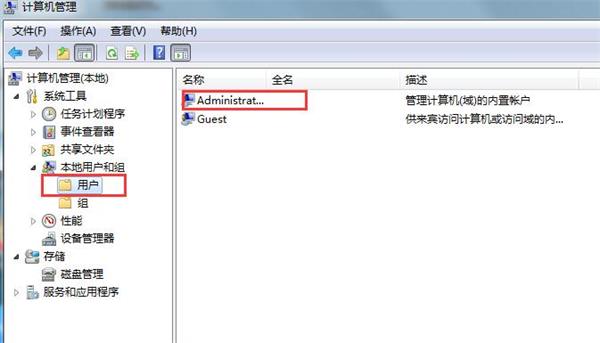
win7用户停用电脑图解-3
3、打开administrator,取消勾选帐户已禁用,确定。之后重启计算机即可解决:
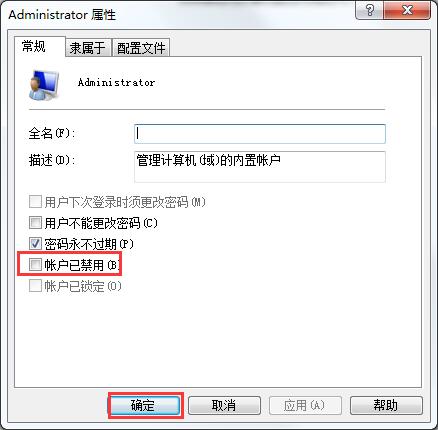
win7用户停用电脑图解-4
以上就是win7用户被停用的解决步骤,如果遇到这类问题,不妨试一试这个方法,希望对你有所帮助。
猜您喜欢
- windows7系统重装的图文教程2021/09/23
- 细说win7关机命令怎么使用2018/12/14
- win7激活工具小马,详细教您小马激活工..2018/03/21
- 分区工具diskgenius,详细教您使用分区..2018/02/25
- 小编教你电脑蓝屏是什么原因..2017/08/27
- win7任务栏透明,详细教您win7任务栏怎..2018/08/30
相关推荐
- 笔记本没声音怎么办的解决教程.. 2021-12-30
- 文件夹exe病毒 2013-03-14
- 怎样在word中画横线,详细教您怎样在wo.. 2018-10-20
- 教您win10系统怎么打开aspx文件.. 2019-07-24
- 电脑教程:win7怎么查看内存 2017-11-09
- 自己制作u盘启动的图解教程.. 2017-08-21




 粤公网安备 44130202001059号
粤公网安备 44130202001059号